מיליוני משתמשים משתמשים ב-Microsoft Teams למטרות עבודה או חינוך. עסקים ובתי ספר עברו לאינטרנט. כתוצאה מכך, להיות משתמש מיומן של MS Teams הוא חובה.
כאשר ישנם עשרות אנשים העוסקים בקבוצת צ'אט או ערוץ של Teams, ציון ההודעה לה אתה משיב עוזר למנוע בלבול.
כיצד להשיב להודעה ספציפית ב-Microsoft Teams
שיטה 1 - השתמש באפשרויות הפורמט
אם אתה מעדיף להשתמש בעכבר, אתה יכול להשתמש באפשרויות הפורמט.
- בחר את ההודעה לה ברצונך להשיב.
- הקלק על ה פוּרמָט סמל.
- הקלק על ה תַפרִיט (שלוש הנקודות).
- לאחר מכן בחר את ציטוט אוֹפְּצִיָה.
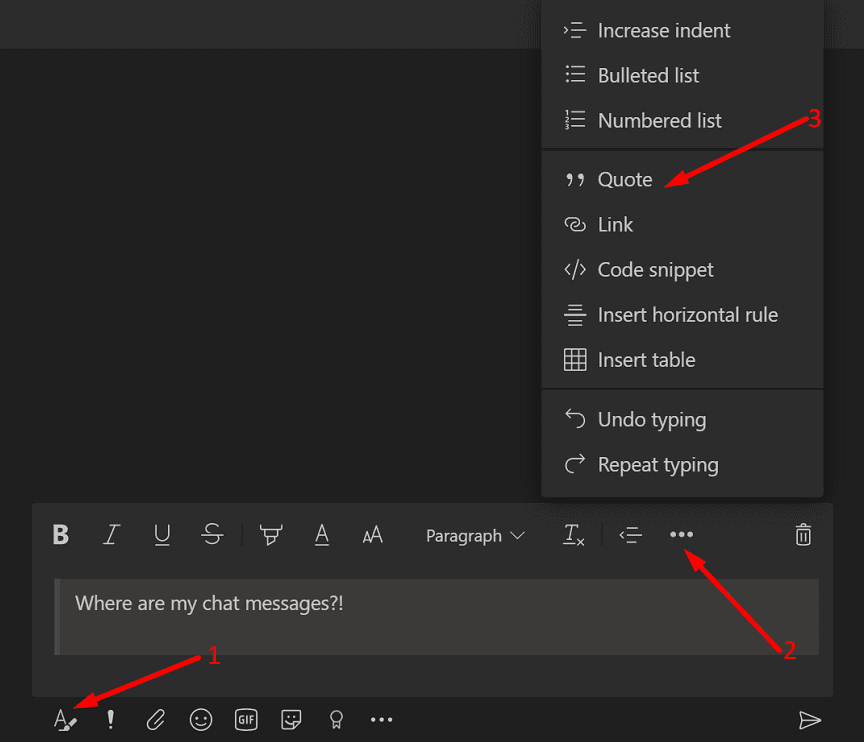
- כעת תוכל להקליד את תשובתך.
הערה: לפעמים, ייתכן שיהיה עליך להעתיק תחילה את ההודעה הראשונית, ולאחר מכן ללחוץ על עיצוב → תפריט → ציטוט. הדבק את ההודעה בחלון התשובה לאחר בחירת ציטוט.
שיטה 2 - השתמש ב-Shift + >
- ראשית, בחר והעתק את ההודעה שאתה רוצה להשיב לה.
- לאחר מכן לחץ Shift + > במקלדת שלך.
- הדבק את ההודעה שאתה משיב לה. הקש על Enter פעמיים כדי להקליד את תשובתך.
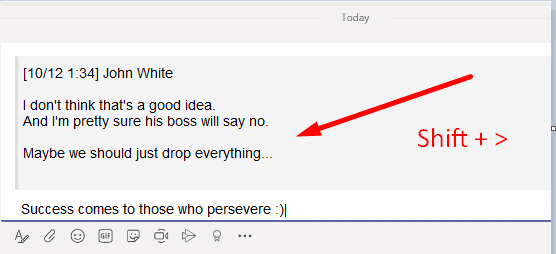
- לחץ על Enter כדי לשלוח את תשובתך ואת ההודעה המצוטטת.
או שאתה יכול פשוט ללחוץ על > מקש, הדבק את ההודעה הראשונית ולאחר מכן הקש Shift+Enter פעמיים.
שיטה 3 - החלק ימינה (בנייד)
אם אתה רוצה לצטט הודעה באפליקציית Microsoft Teams לנייד, כל מה שאתה צריך לעשות הוא להקיש ולהחליק את ההודעה ימינה. האפליקציה תוסיף אותו אוטומטית כציטוט להודעה החדשה שלך.
לחלופין, אתה יכול גם להעלות הודעה ארוכה ולבחור תשובה כאשר התפריט מופיע על המסך.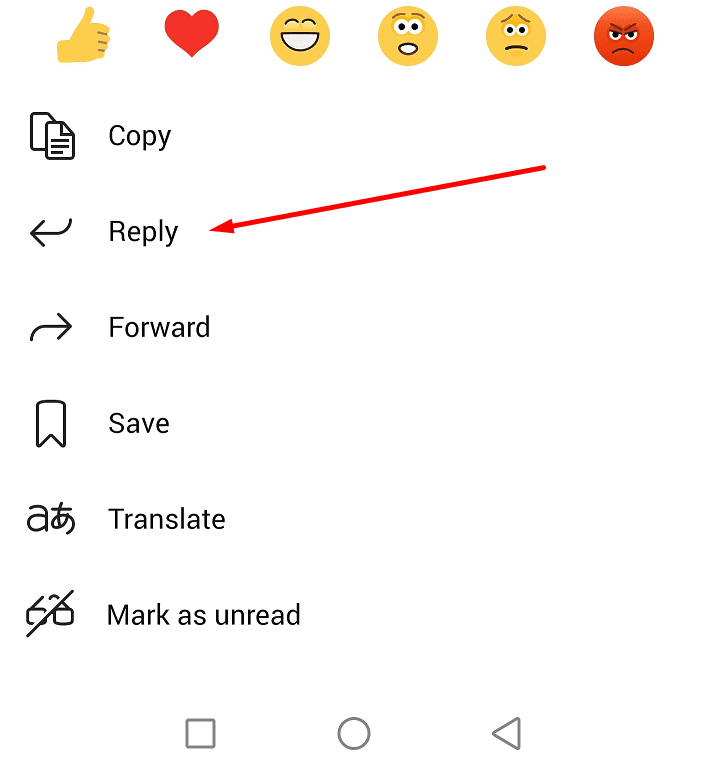
יש לך כמה שיטות שונות לצטט הודעה ב-Microsoft Teams. אנו בטוחים שרבים מכם מקבלים עשרות או מאות הודעות ב-Teams מדי יום. אם אתה משיב להודעה קודמת, היה ספציפי וצטט אותה.
באופן זה, הקולגות שלך לא יצטרכו לגלול למעלה כדי לבדוק מה הייתה השאלה או ההודעה הראשונית עליה השבת. זמן הוא משאב יקר עבור כולם.